Introducción
Este documento describe cómo configurar Active Directory y Active Directory Federation Service (AD FS) versión 2.0 para permitirle utilizar la autenticación Kerberos por parte de los clientes Jabber (sólo Microsoft Windows), que permite a los usuarios iniciar sesión con su inicio de sesión de Microsoft Windows y no se les solicita las credenciales.
Precaución: Este documento se basa en un entorno de laboratorio y asume que es consciente del impacto de los cambios que realiza. Consulte la documentación del producto correspondiente para comprender el impacto de los cambios que realice.
Prerequisites
Requirements
Cisco recomienda que tenga:
- AD FS versión 2.0 instalada y configurada con productos de Cisco Collaboration como confianza de terceros
- Productos de colaboración como Cisco Unified Communications Manager (CUCM) IM and Presence, Cisco Unity Connection (UCXN) y CUCM habilitados para utilizar el lenguaje de marcado de aserción de seguridad (SAML) Single Sign-on (SSO)
Componentes Utilizados
La información que contiene este documento se basa en las siguientes versiones de software y hardware.
- Active Directory 2008 (Nombre de host: ADFS1.ciscolive.com)
- AD FS versión 2.0 (nombre de host: ADFS1.ciscolive.com)
- CUCM (Nombre de host: CUCM1.ciscolive.com)
- Microsoft Internet Explorer versión 10
- Mozilla Firefox versión 34
- Telerik Fiddler Versión 4
The information in this document was created from the devices in a specific lab environment. All of the devices used in this document started with a cleared (default) configuration. If your network is live, make sure that you understand the potential impact of any command.
Configurar
Configurar AD FS
- Configure AD FS versión 2.0 con Service Principal Name (SPN) para habilitar el equipo cliente en el que Jabber está instalado para solicitar entradas, lo que a su vez permite que el equipo cliente se comunique con un servicio AD FS.
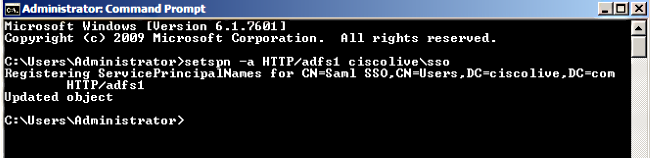
Consulte AD FS 2.0: Cómo Configurar el SPN (servicePrincipalName) para la Cuenta de Servicio para obtener más información.
- Asegúrese de que la configuración de autenticación predeterminada para el servicio AD FS (en C:\inetpub\adfs\ls\web.config) sea Autenticación integrada de Windows. Asegúrese de que no se haya cambiado a Autenticación basada en formulario.
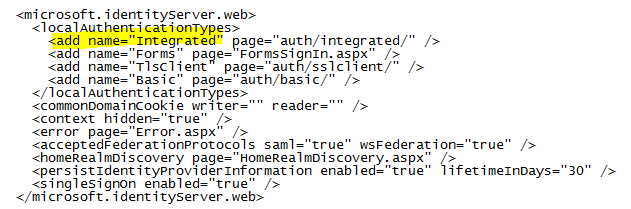
- Seleccione Autenticación de Windows y haga clic en Configuración avanzada en el panel derecho. En Advanced Settings, desmarque Enable Kernel-mode authentication, asegúrese de que Extended Protection esté Off y haga clic en OK.
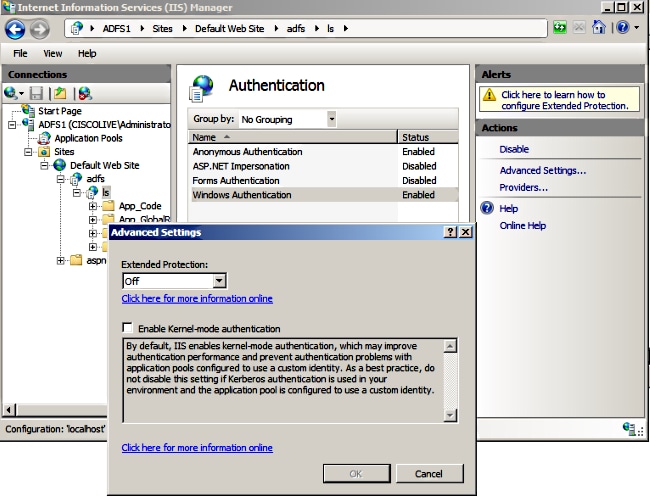
- Asegúrese de que AD FS versión 2.0 admita tanto el protocolo Kerberos como el protocolo NT LAN Manager (NTLM) porque todos los clientes que no son de Windows no pueden utilizar Kerberos y confían en NTLM.
En el panel derecho, seleccione Proveedores y asegúrese de que Negociar y NTLM estén presentes en Proveedores habilitados:
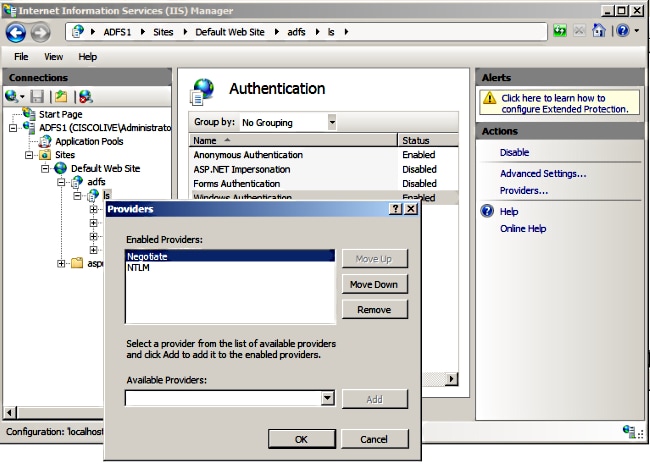
Nota: AD FS pasa el encabezado Negotiate security cuando se utiliza la autenticación integrada de Windows para autenticar las solicitudes del cliente. El encabezado de seguridad Negotiate permite a los clientes seleccionar entre la autenticación Kerberos y la autenticación NTLM. El proceso Negotiate selecciona la autenticación Kerberos a menos que una de estas condiciones sea verdadera:
- Uno de los sistemas involucrados en la autenticación no puede utilizar la autenticación Kerberos.
- La aplicación que llama no proporciona información suficiente para utilizar la autenticación Kerberos.
- Para habilitar el proceso Negotiate para seleccionar el protocolo Kerberos para la autenticación de red, la aplicación cliente debe proporcionar un SPN, un nombre de usuario principal (UPN) o un nombre de cuenta de Network Basic Input/Output System (NetBIOS) como nombre de destino. De lo contrario, el proceso Negotiate siempre selecciona el protocolo NTLM como el método de autenticación preferido.
Configurar explorador
Microsoft Internet Explorer
- Asegúrese de que Internet Explorer > Advanced > Enable Integrated Windows Authentication esté marcado.
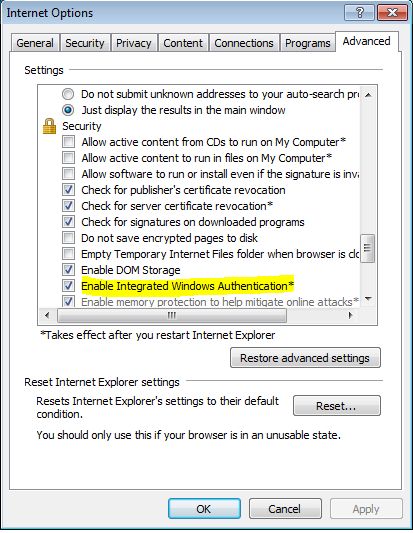
- Agregue AD FS URL bajo Security >Intranet zones > sites.
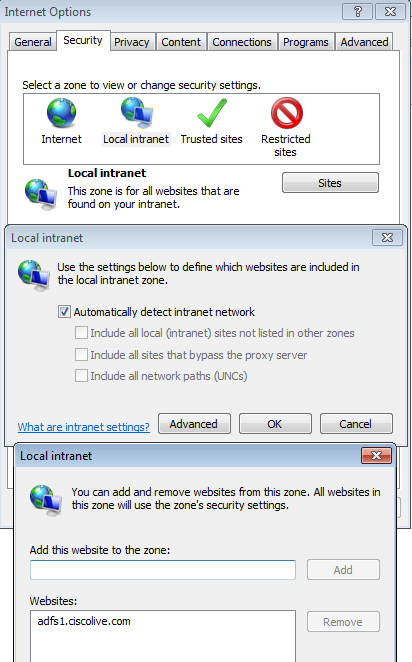
- Agregue los nombres de host CUCM, IMP y Unity a Security >Trusted sites.
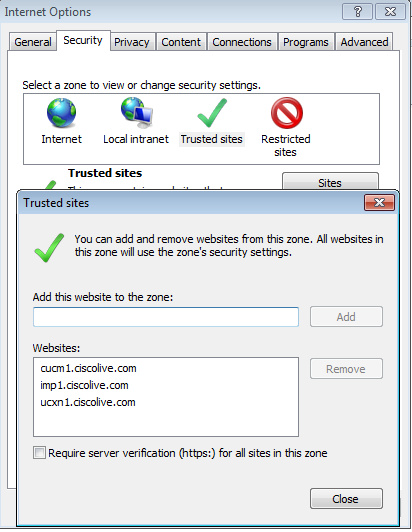
- Asegúrese de que Internet Exporer > security > Local Intranet > Security Settings > User Authentication - Logon esté configurado para utilizar las credenciales de inicio de sesión para los sitios de intranet.
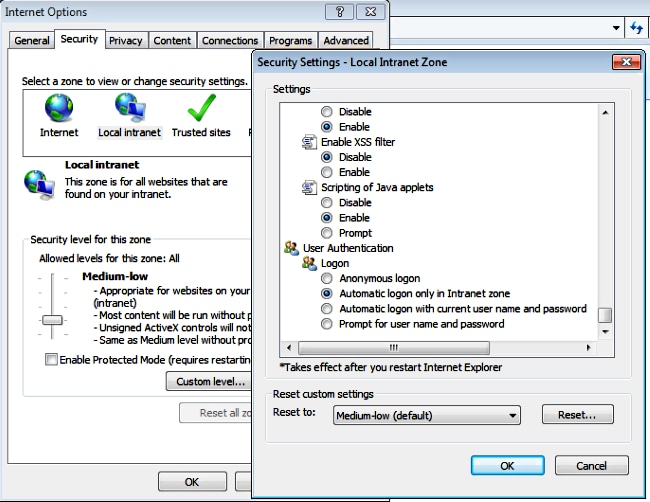
Mozilla FireFox
- Abra Firefox e introduzca about:config en la barra de direcciones.
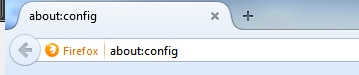
- Haga clic y tendré cuidado, ¡lo prometo!
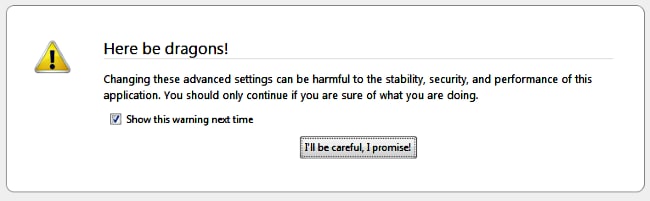
- Haga doble clic en el nombre de preferencia network.negotiation-auth.allow-non-fqdn para true y network.negotiation-auth.trust-uris para ciscolive.com,adfs1.ciscolive.com para modificarlo.
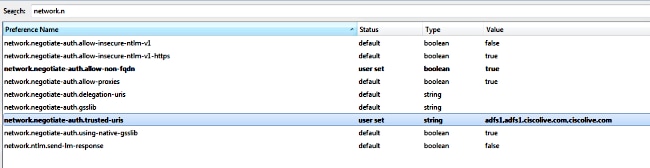
- Cierre Firefox y vuelva a abrirlo.
Verificación
Para verificar que los SPN para el servidor AD FS se han creado correctamente, ingrese el comando setspan y vea el resultado.
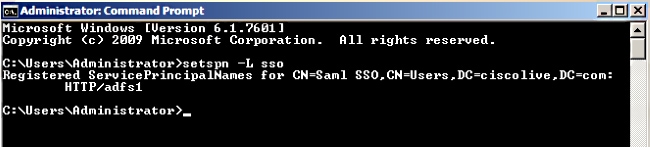
Verifique si los equipos cliente tienen entradas Kerberos:
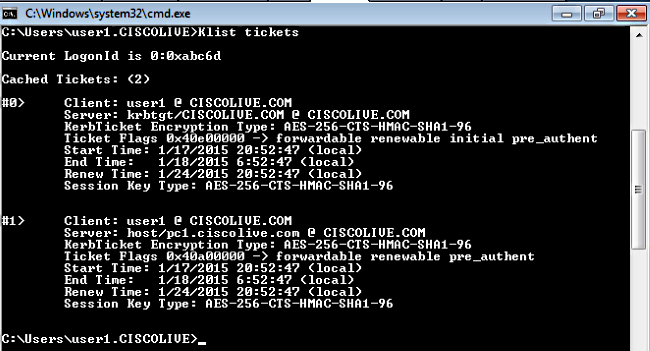
Complete estos pasos para verificar qué autenticación (autenticación Kerberos o NTLM) está en uso.
- Descargue la herramienta Fiddler en su equipo cliente e instálela.
- Cierre todas las ventanas de Microsoft Internet Explorer.
- Ejecute la herramienta Fiddler y verifique que la opción Capturar tráfico esté habilitada en el menú Archivo. Fiddler funciona como proxy de paso entre la máquina cliente y el servidor y escucha todo el tráfico.
- Abra Microsoft Internet Explorer, busque su CUCM y haga clic en algunos enlaces para generar tráfico.
- Vuelva a la ventana principal de Fiddler y elija una de las tramas donde el resultado es 200 (correcto) y puede ver Kerberos como mecanismo de autenticación
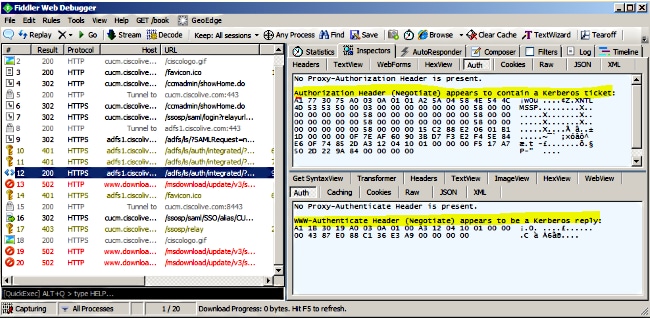
- Si el tipo de autenticación es NTLM, verá Negotiate - NTLMSSP al principio de la trama, como se muestra aquí.
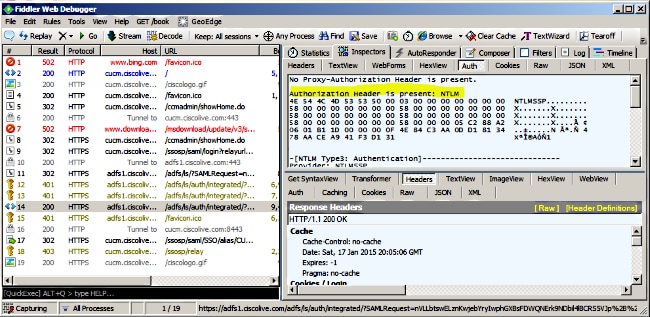
Troubleshoot
Si todos los pasos de configuración y verificación se completan como se describe en este documento y aún tiene problemas de inicio de sesión, debe consultar a un administrador de Microsoft Windows Active Directory / AD FS.

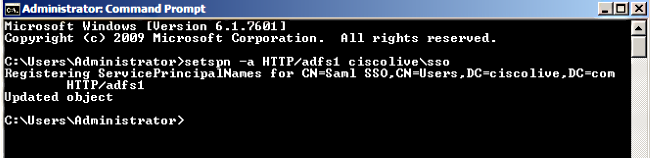
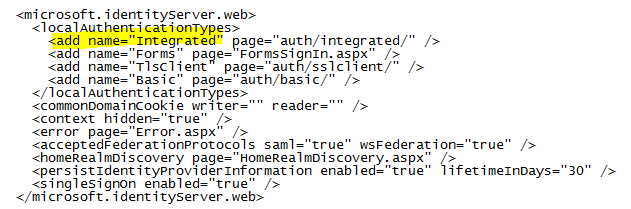
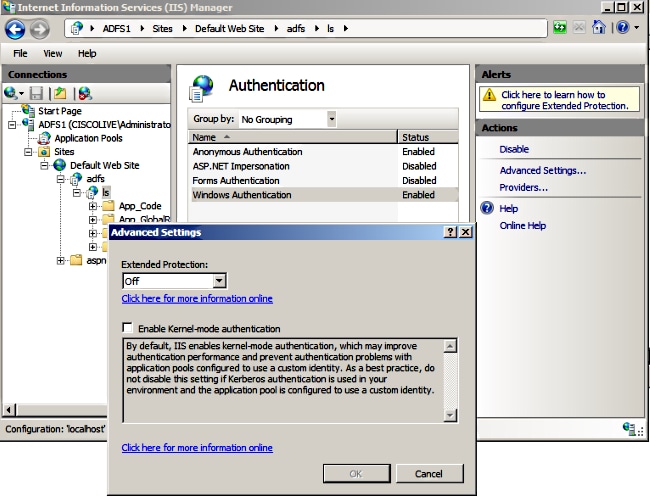
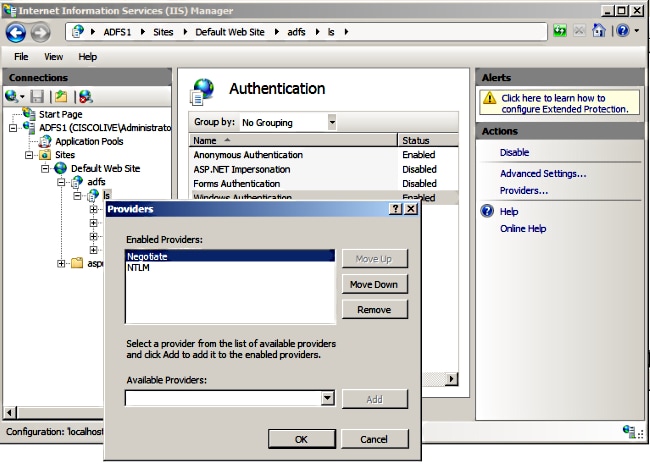
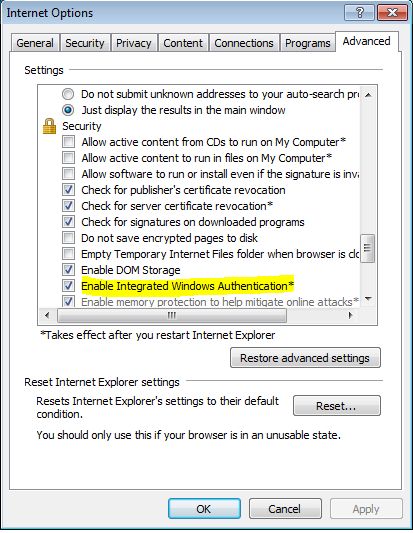
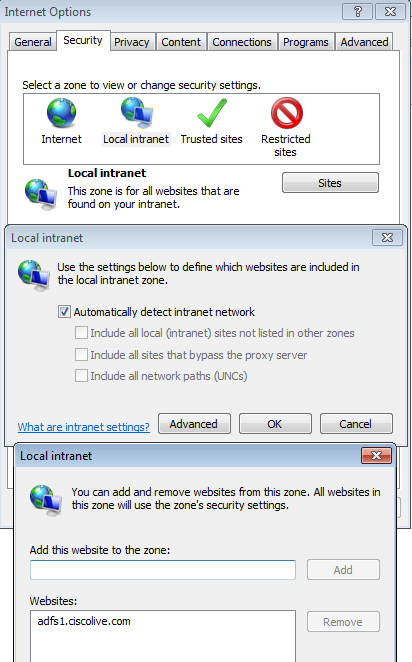
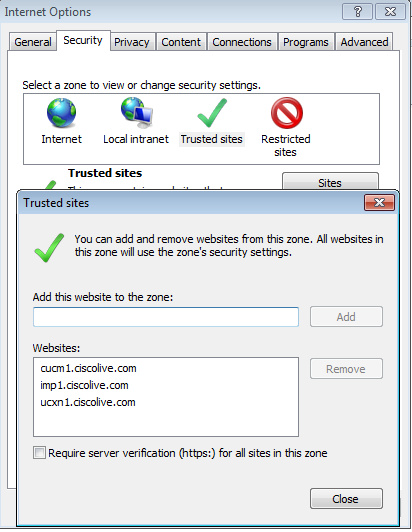
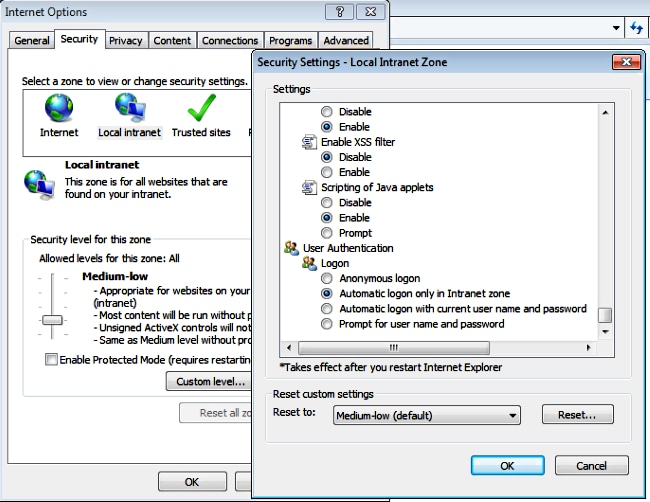
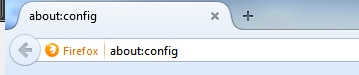
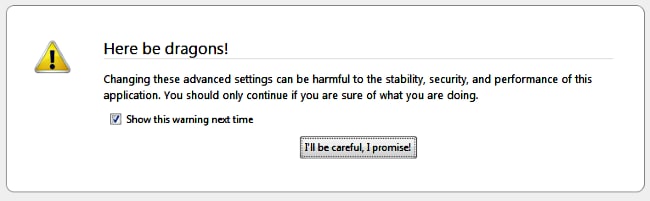
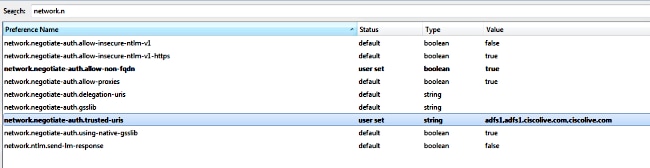
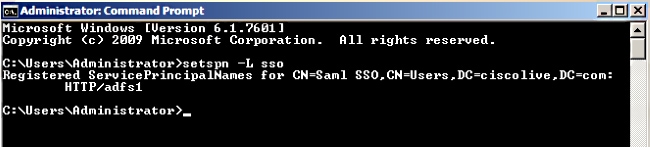
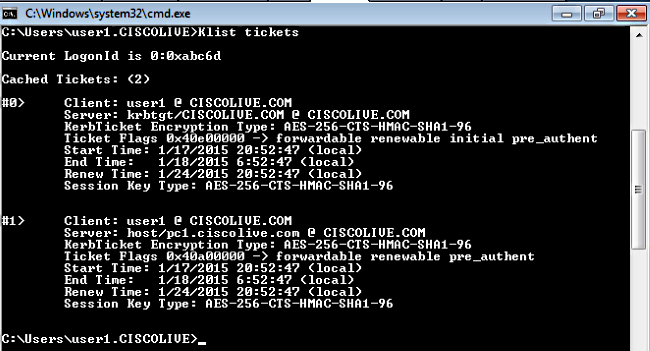
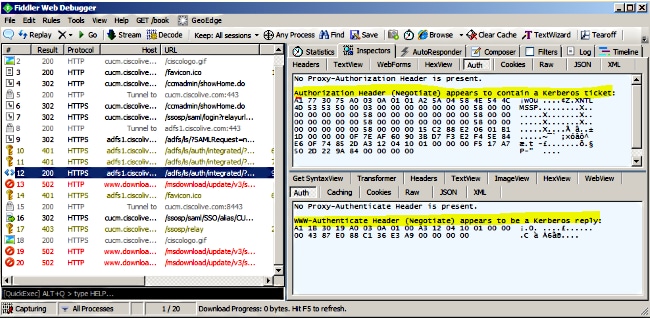
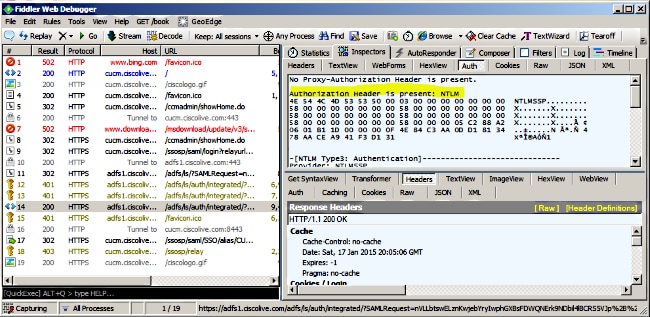
 Comentarios
Comentarios